この記事には広告を含む場合があります。
記事内で紹介する商品を購入することで、当サイトに売り上げの一部が還元されることがあります。
2月14日はバレンタインデー!
このページでは、バレンタインデーをテーマにした知育素材を無料で配布しています!
ぜひダウンロードして遊んでみてくださいね✨
ご利用の際は必ず利用規約をご一読ください。
私的利用の範囲内のみでお使いください。
バレンタインデーのシール貼り台紙
シール貼りは手軽に取り入れられる指先トレーニング。
手軽に始められるのでぜひ挑戦してみてください!
丸のサイズは15mmです。ダイソーなど100円SHOPなどでよく売られているサイズです!
バレンタインデーのシール貼り台紙①ハートバージョン
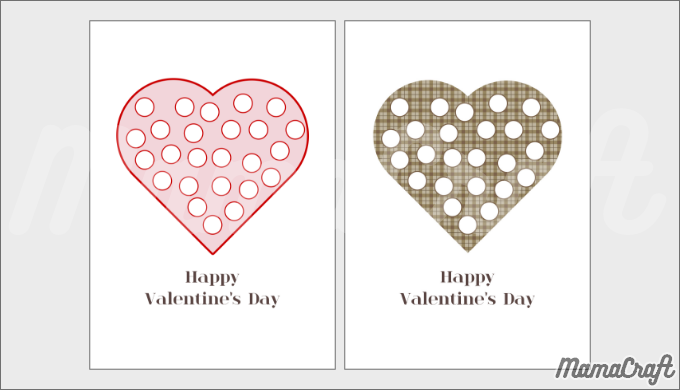
A4サイズ、縦、PDFファイルとなります。
シンプルなデザインなのでシール貼りをして遊んだ後はフレームに入れて飾っても◎
お子さんの作品をぜひおうちのインテリアに💕
こちらは同じデザインでポスターもありますのであせてご覧ください✨
【無料ダウンロード】赤ちゃんでも簡単!バレンタインフォトに使える無料ポスター【印刷するだけ!】
バレンタインデーのシール貼り台紙②キャンディーポット
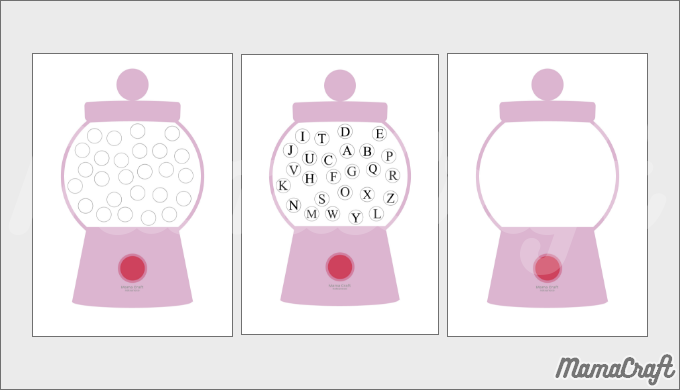
A4サイズ、縦、PDFファイルとなります。
アルファベットが書かれているものはシールに先にアルファベットを書いておくとマッチング遊びも同時にできます
〇が書かれていないものは自由にデコレーションしてみてください!
また、はがきサイズなどにサイズを変更し、真ん中にお子さんの写真を入れるなどしてバレンタインカードとしてもぜひご活用してみてください✨
キャンディーポットのデザインは過去にも作ったことがあります。
シール貼りなど使い道いろいろ!かわいく知育あそび!キャンディーポットのフリー素材
バレンタインデーのハサミ練習台紙
赤色の枠は大人の方があらかじめカットする用のガイドラインです。
短冊状にしてからお子様にお渡しください。

A4サイズ、横、PDFファイルとなります。
ハートの色は何色?色のマッチング遊び
Bの薄い色の方は台紙となります。Aだけでも遊ぶことが可能です。
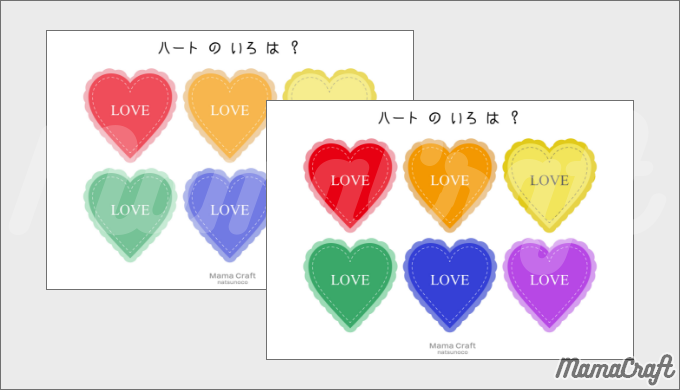
A4サイズ、横、PDFファイルとなります。
私が使っているのはアイリスオーヤマのラミネーターです。
こちらは私が使用しているものの最新版です。
ハートの数を数えよう!数字のマッチング
ハートの数を数えよう!数字のマッチング①手紙に書かれた数字は何?
手紙に書かれている数字は何?数字と同じだけマスにシールを貼ろう!
手紙とマスはセットにしてカットしておきます。
ラミネート加工をしておけばシールではなくねんどをちぎって丸めて書かれた数字と同じ数だけ置くという遊び方もできます。
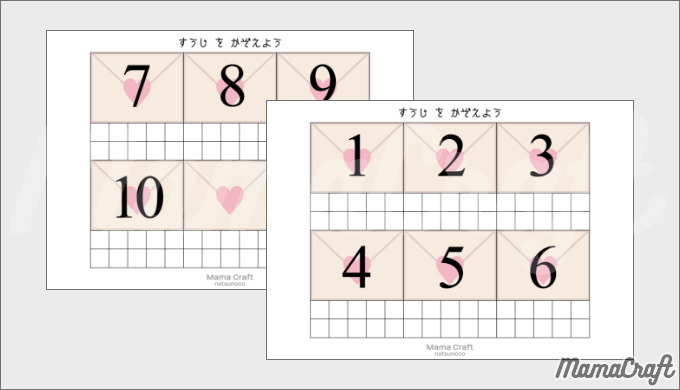
A4サイズ、横、PDFファイルとなります。
ハートの数を数えよう!数字のマッチング②ヒントあり!
印刷したらカットします。描かれているハートの数と3つの数字の選択肢から数をマッチングさせて遊びます。
これだと思う数字を選ぶ際に洗濯バサミで回答すれば、指先知育も一緒に取り入れることができます。
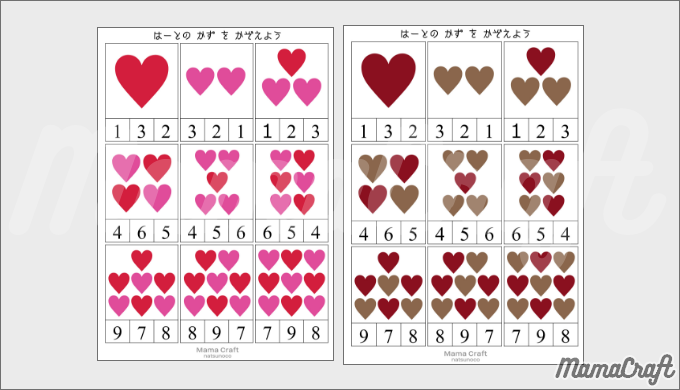
A4サイズ、縦、PDFファイルとなります。
こちらも遊ぶ際はラミネート加工がおすすめです!
素材ダウンロードに関するよくある質問
スマートフォンで素材をダウンロードしたいのですが、保存ボタンが見当たりません。
スマートフォンでInstagramアプリから素材をダウンロードする際は、当ブログをブラウザーで開いてからダウンロードしていただく必要があります。

Instagramで当ブログのURLをタップ。
ブログが表示されたら、右上にある「・・・」を押します。
すると、下からポップアップ選択肢が表示されますので、
「ブラウザーで開く」を押してください。
これで、JPG画像のデータは長押しをすればダウンロード選択肢が出てきます。
PDFデータの場合は真ん中の矢印から保存先を選択することができます。
なおPDFデータは書類データとなりますのでアルバムには保存されません。
ダウンロードしたけど写真アプリに入りません。
素材がjpg画像の場合は、写真アプリにダウンロードされますが、PDFの場合はダウンロードしても写真アプリには入りません。ファイルアプリにダウンロードされます。
PDFのダウンロード方法を教えてください。
ダウンロードボタンを押して真ん中にある↑矢印の ボタンを押すだけです!

①ダウンロードしたい素材のダウンロードボタンを押します。
②真ん中にある↑矢印のボタンを押します。

③”ファイル”に保存を押します。
④保存場所を選びます。今回は「このiphone内」を選択しました。
⑤保存を押して完了です!
ダウンロードしたPDF素材はどうやって確認すればいいですか?
初期から入っている「ファイル」というアプリに入っています。そこからご確認ください。

①初期から入っている 「ファイル」アプリに ダウンロードされています。
②保存した先を選択します。 今回は「このiphone内」

③ファイルを選択
④↑矢印を押します。
⑤おうちのプリンターが Wi-FiやBluetooth対応していれば「プリント」を押してこのまま印刷ができます。
おうちにプリンターがない人へ
おうちにプリンターがない人はこちらをご覧ください!
セブンイレブンのネットプリントへの簡単な登録方法についてご紹介しております。
ぜひ参考にネットプリントしてみてください
感想お待ちしております!
使ってみた感想をSNSや下のコメント欄に書いてくれたら泣いて喜びます!
SNSではタグ付けをしてくださるとさらに嬉しいです!
よろしくお願いします♪



